Задания для самостоятельной работы №4
1. Откройте документ Альбомная, перейдите в конец документа и вставьте новый раздел со следующей страницы (см. теорию). Установите для нового раздела параметры страницы: ориентация: книжная; поля: верхнее, нижнее – 2,5 см, правое – 1 см, левое – 3 см.
2. Скопируйте в документ Альбомная содержимое документа Форматирование абзацев два раза. Установите разрыв страницы между скопированными фрагментами (см. теорию). Сохраните документ с именем Разрыв раздела.
3. Создайте новый документ, сохраните с именем Разрыв строки. Оформите текст следующим образом (рис. 13):

Рис. 13. Задание 3, самостоятельная работа №4
Ключ к заданию:
1) Напечатайте слово Компьютер. Скопируйте его в строчку нужное число раз.
2) В конце строки вставьте РАЗРЫВ СТРОКИ (см. теорию).
3) Установить выравнивание по ширине (так как слева и справа текст расположен ровно по краям).
4) Аналогичные действия пунктов 1,2 выполнить для других строк.
Оформление текста в колонках выполняется следующим образом:
Microsoft Word 2003: Выбрать пункт меню Формат команду Колонки. В результате будет открыто диалоговое окно Колонки, в котором можно указать количество и размер колонок, выбрать разделитель.
Microsoft Word 2007: На вкладке Разметка страницы выбрать раздел Параметры страницы и нажать кнопку Колонки, в результате будет представлен список возможных вариантов организации текста в колонках. При выборе возможности Другие колонки будет открыто диалоговое окно Колонки.
|
|
|
OpenOffice . org Writer : Выбрать пункт меню Формат команду Колонки (или пункт меню Формат команду Страница вкладка Колонки). В диалоговом окне выбрать вкладку Колонки, затем можно указать количество и размер колонок, выбрать разделитель.
Задания для самостоятельной работы №5
1. Откройте документ Форматирование шрифта, сохраните с именем Колонки: скопируйте текст на новую страницу один раз, разбейте текст на первой странице на три колонки, на второй странице первые два абзаца разбейте на две колонки с разделителем, а последний абзац на три колонки с разделителем, сохраните документ.
Поиск и замена текста выполняется следующим образом:
Microsoft Word 2003, OpenOffice.org Writer:
1. Выбрать пункт меню Правка команду Найти и заменить (или команды Найти и Заменить).
2. На панели инструментов Стандартная нажать на кнопку Найти и заменить  .
.
Microsoft Word 2003, Microsoft Word 2007: Воспользоваться выбором объекта перехода (рис. 14), который расположен в правом нижнем углу окна программы:

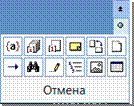
Рис. 14. Выбор объекта перехода
Microsoft Word 2007: На вкладке Главная выбрать в разделе Редактирование кнопки  и
и  .
.
Диалоговое окно Найти и заменить содержит вкладки: Найти – поиск введенного фрагмента текста, Заменить – поиск и замена фрагментов текста; Перейти – выбор объекта перехода. На вкладках Найти и Заменить есть кнопка Больше (Больше параметров), нажатие на которую позволяет задать параметры поиска, выбрать формат заменяемого или заменяющего фрагментов, осуществлять поиск и замену специальных символов.
|
|
|
Дата добавления: 2021-12-10; просмотров: 53; Мы поможем в написании вашей работы! |

Мы поможем в написании ваших работ!
